Jak grać w Boom Beach na PC
Opublikowany: 2017-01-17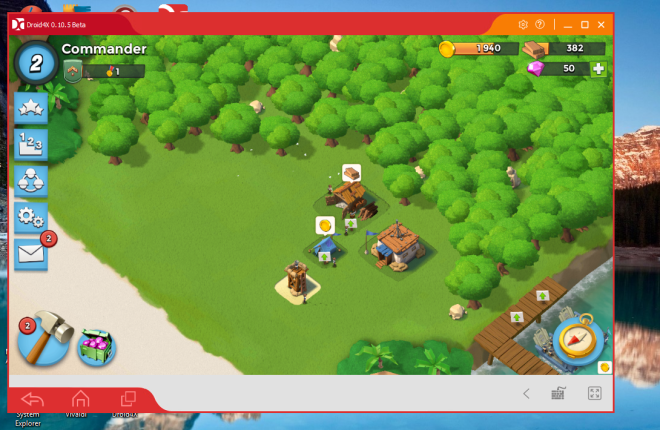
Boom Beach to epicka gra strategiczna czasu rzeczywistego firmy Supercell, która oczarowała graczy na całym świecie. To bez wątpienia jedna z najbardziej ekscytujących gier na Androida i iOS z ponad 50 milionami pobrań w Sklepie Play. Pamiętaj jednak, że możesz także grać w Boom Beach na komputerze z systemem Windows. Istnieje wiele emulatorów systemu Android, które umożliwiają graczom granie w Boom Beach i inne gry na Androida w systemie Windows z rozszerzonym wyświetlaczem.
Istnieją różne emulatory, na których można grać w gry na Androida, między innymi Bluestacks, Andy, Genymotion, Koplayers, MEmu, Nox i Droid4X. Te emulatory działają płynnie w większości gier na Androida i innych aplikacjach; a niektóre nawet emulują interfejs Androida. Większość z tych programów jest również oprogramowaniem freeware. Jest więc sporo emulatorów, z którymi możesz grać w Boom Beach, i tak możesz uruchomić go w Droid4X.
Najpierw zapisz kreatora konfiguracji Droid4X w systemie Windows, naciskając przycisk Pobierz na tej stronie Softpedia. Następnie kliknij instalator Droid4X w Eksploratorze plików, aby go otworzyć, wybierz folder dla oprogramowania i naciśnij przycisk Dalej . Instalacja Droid4X może zająć około 15 minut. Po zainstalowaniu emulator zacznie się ładować, a jego okno otworzy się jak poniżej.
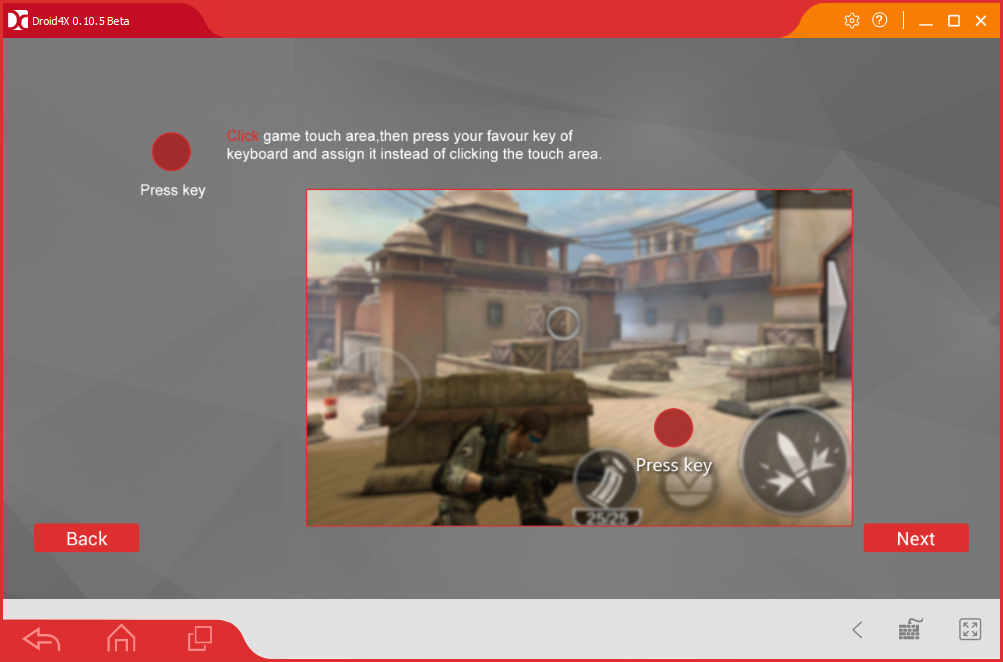
Kiedy Droid4X uruchamia się po raz pierwszy, otwiera się z kilkoma stronami wstępu, które zawierają dalsze szczegóły dotyczące konfiguracji sterowania grą. Możesz naciskać przyciski Dalej , aby przeglądać strony wprowadzające. Następnie zostaniesz poproszony o założenie konta w Sklepie Play, które jest preinstalowane z Droid4X. Możesz założyć nowe lub istniejące konto w Sklepie Play. Po skonfigurowaniu konta kliknij AppStore i wprowadź dane konta Google, aby otworzyć Sklep Play, jak pokazano bezpośrednio poniżej.
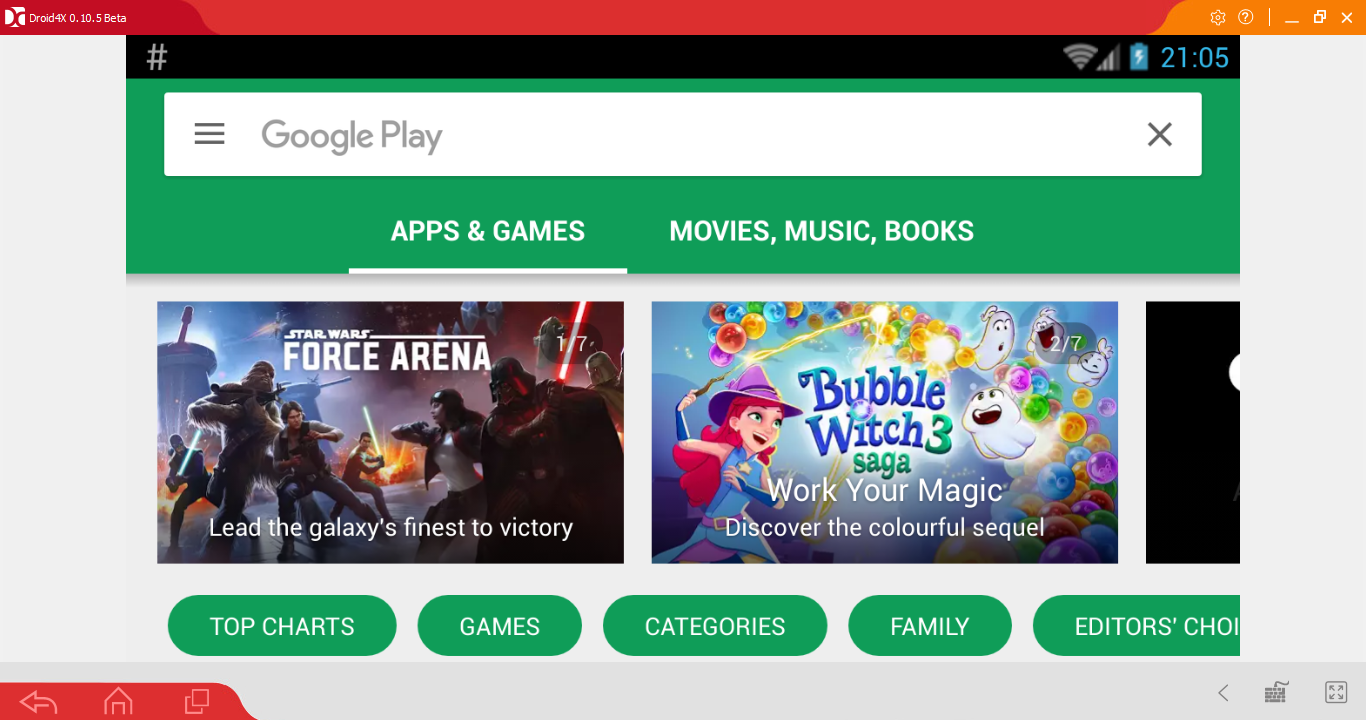
Teraz możesz zapisywać aplikacje w Droid4X ze Sklepu Play. Zanim zainstalujesz Boom Beach, musisz dodać aplikację Gry Play do Droid4X. Wpisz „Gry Google Play” w polu wyszukiwania Sklepu Play i naciśnij Enter. Następnie wybierz, aby otworzyć stronę aplikacji Gry Google Play, i naciśnij przycisk Instaluj . Po zainstalowaniu kliknij przycisk Strona główna , aby powrócić do pulpitu Droid4X, który będzie teraz zawierał aplikację Gry Play, za pomocą której możesz założyć konto. Możesz dodać swoje obecne konto Google do tej aplikacji.
Następnie ponownie kliknij przycisk AppStore ; i wpisz „Boom Beach” w polu wyszukiwania Sklepu Play, aby wyszukać aplikację. Naciśnij klawisz Enter, a następnie kliknij Boom Beach, aby otworzyć stronę Sklepu Play gry. Teraz naciśnij przycisk Instaluj na stronie Boom Beach, aby dodać grę do biblioteki aplikacji Droid4X.
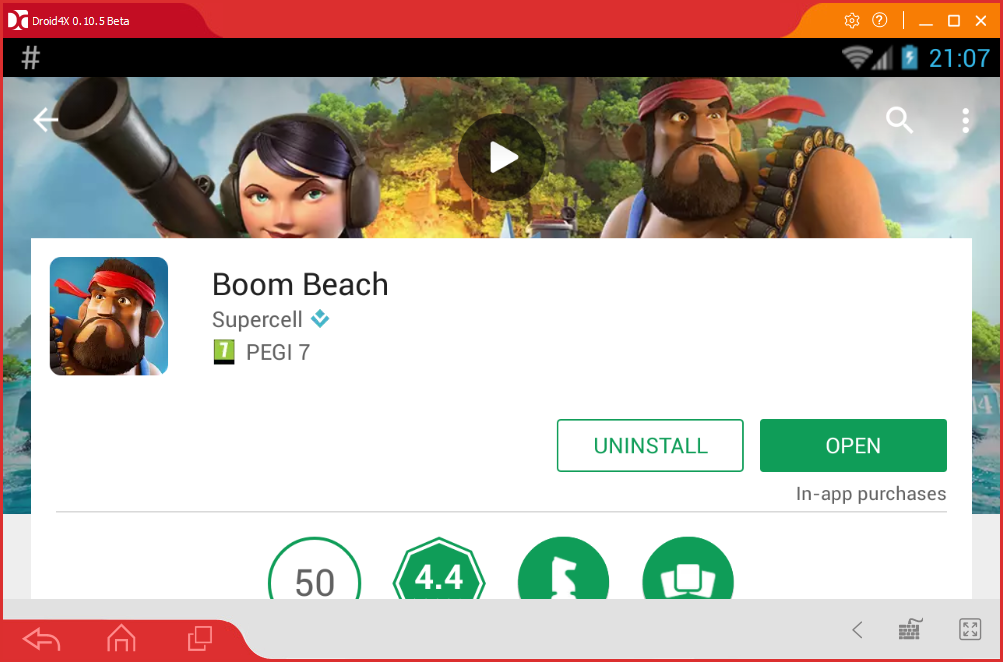
Tu zaczyna się zabawa! Naciśnij przycisk Home , aby powrócić do pulpitu Droid4X, który będzie teraz zawierał aplikację Boom Beach. Kliknij Boom Beach, aby otworzyć grę, jak pokazano na zrzucie bezpośrednio poniżej.
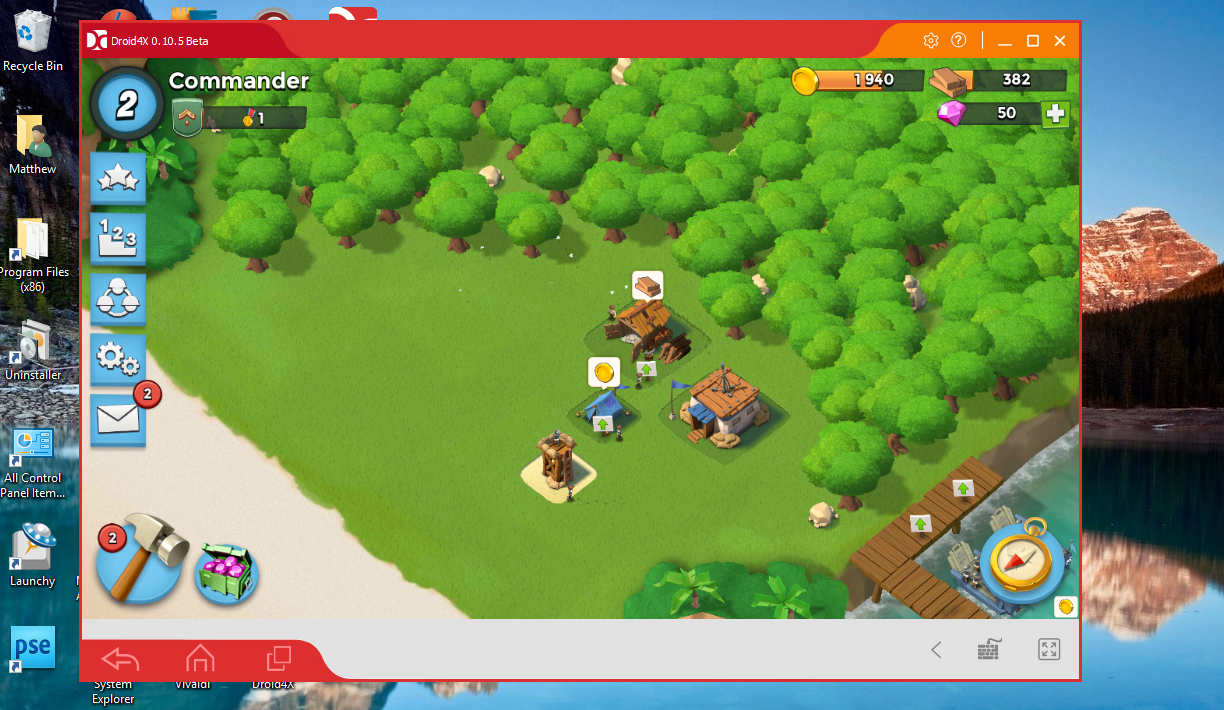
Domyślny schemat sterowania Droid4X jest skonfigurowany dla myszy. Aby poruszać się w górę, w dół, w lewo iw prawo, przytrzymaj lewy przycisk myszy, a następnie przeciągnij mysz w przeciwnym kierunku. Na przykład, aby przewinąć w górę, przeciągnij mysz w dół. Za pomocą myszy możesz wybrać wszystkie przyciski, jednostki i budynki. Naciśnij i przytrzymaj klawisz Ctrl i obróć kółko myszy, aby powiększać i pomniejszać. Naciśnij przycisk pełnego ekranu w prawym dolnym rogu okna, aby przełączyć Boom Beach na tryb pełnoekranowy.

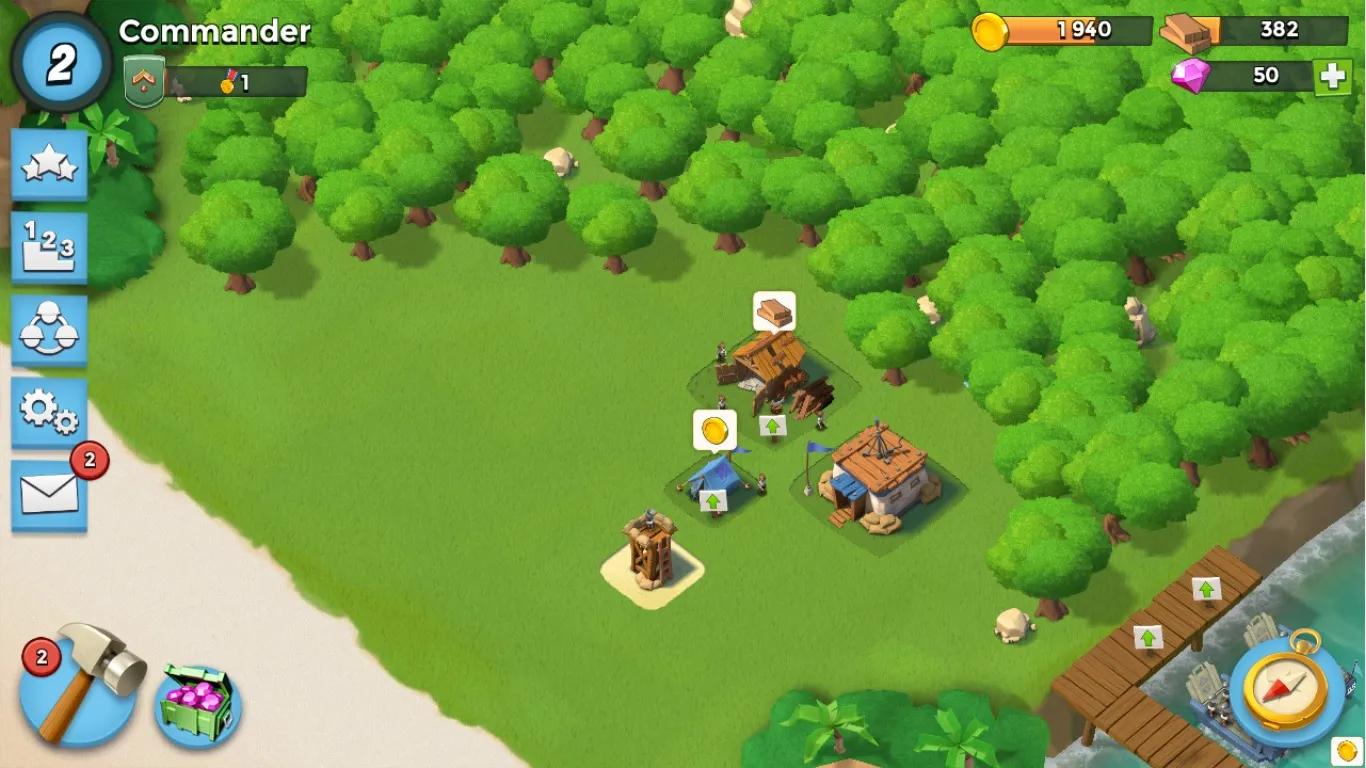
Możesz także skonfigurować sterowanie grą dla klawiatury. Aby to zrobić, naciśnij przycisk symulacji klawiszy na dole okna, aby otworzyć opcje sterowania klawiaturą pokazane na zrzucie bezpośrednio poniżej. Najpierw włącz sterowanie klawiaturą , jeśli jeszcze nie jest. Teraz kliknij przycisk WASD i przytrzymaj lewy przycisk myszy, aby przeciągnąć panel sterowania WASD do okna, jak pokazano poniżej. Naciśnij Zapisz , aby zapisać nowe ustawienia sterowania. Umożliwi to przewijanie w górę, w dół, w lewo i w prawo za pomocą klawiszy na klawiaturze S, W, D i A. Na przykład naciśnięcie S przewija w górę, a W w dół.
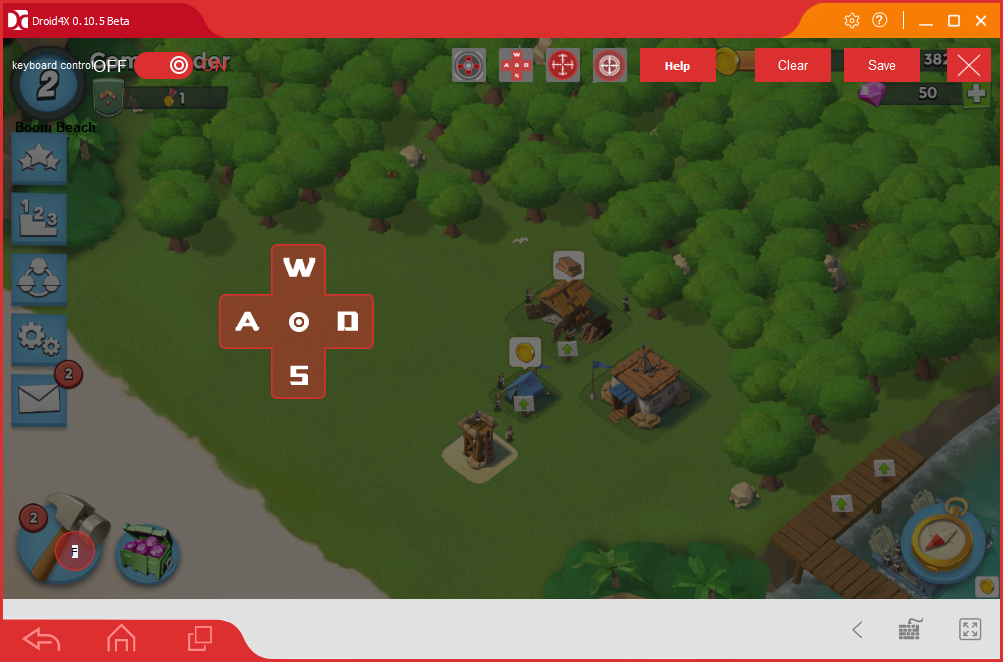
Aby dalej skonfigurować elementy sterujące, wybierz Symulacja klawiszy, a następnie kliknij w dowolnym miejscu w oknie oprogramowania, aby przypisać klawisze wirtualne do klawiatury. Po kliknięciu pojawia się czerwone kółko, w którym można wpisać klawisz klawiatury. To zasadniczo przypisuje klucz do obszaru, który obejmuje czerwone kółko. Na przykład możesz przypisać klawisz klawiatury, aby wybrać przycisk kompasu w prawym dolnym rogu okna Boom Beach, które otwiera mapę gry. Aby to zrobić, kliknij lewym przyciskiem myszy przycisk kompasu, naciśnij spację, aby przypisać ten klawisz do przycisku i kliknij Zapisz . Następnie możesz nacisnąć klawisz spacji, aby wybrać przycisk kompasu i otworzyć mapę Boom Beach. W ten sposób możesz przypisać skróty klawiszowe do wszystkich przycisków gry Boom Beach w taki sam sposób.
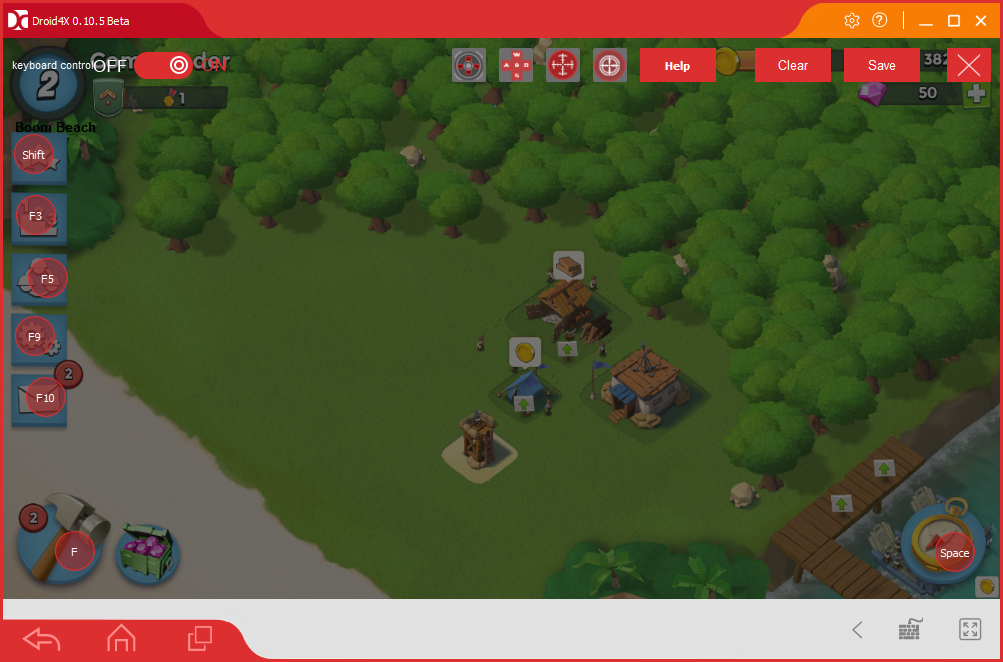
Aby usunąć klawisze klawiatury, kliknij przycisk Symulacja klawiszy. Możesz nacisnąć przycisk Wyczyść , aby usunąć je wszystkie. Alternatywnie możesz kliknąć prawym przyciskiem myszy pad WASD lub jedno z wirtualnych kółek klawiszy i zamiast tego wybrać Usuń .
Aby skonfigurować grafikę, kliknij ikonę koła zębatego u góry okna Droid4X. To otwiera opcje graficzne pokazane bezpośrednio poniżej. Możesz tam wybrać wiele opcji rozdzielczości, a także dostosować orientację od poziomej do pionowej. Wybierz tam rozdzielczość, która odpowiada domyślnym ustawieniom systemu Windows. Następnie naciśnij przycisk Restart , aby ponownie uruchomić Droid4X z nowymi ustawieniami.
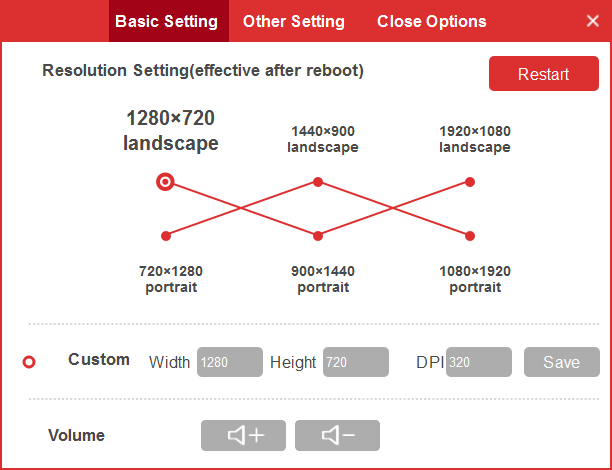
Droid4X ma domyślny skrót Ctrl + Alt + X, który zamyka emulator. Możesz także dostosować ten klawisz skrótu, wybierając Zamknij Opcje . Kliknij pole X i naciśnij alternatywny klawisz, aby dostosować skrót klawiszowy zamykania Droid4X. Następnie naciśnij przycisk Zapisz i kliknij OK , aby zarejestrować nowy skrót klawiaturowy.
Droid4X zawiera również dodatkowe opcje gry w swoim SysFolder. Kliknij SysFolder na pulpicie Droid4X, a następnie wybierz Ustawienia. Kliknij Aplikacje na stronie Ustawienia, aby otworzyć listę zainstalowanych aplikacji, jak poniżej. Emulator zapewnia 30 GB miejsca na gry i aplikacje. Możesz usunąć Boom Beach lub inne gry, wybierając tam aplikacje i naciskając ich przyciski Odinstaluj .
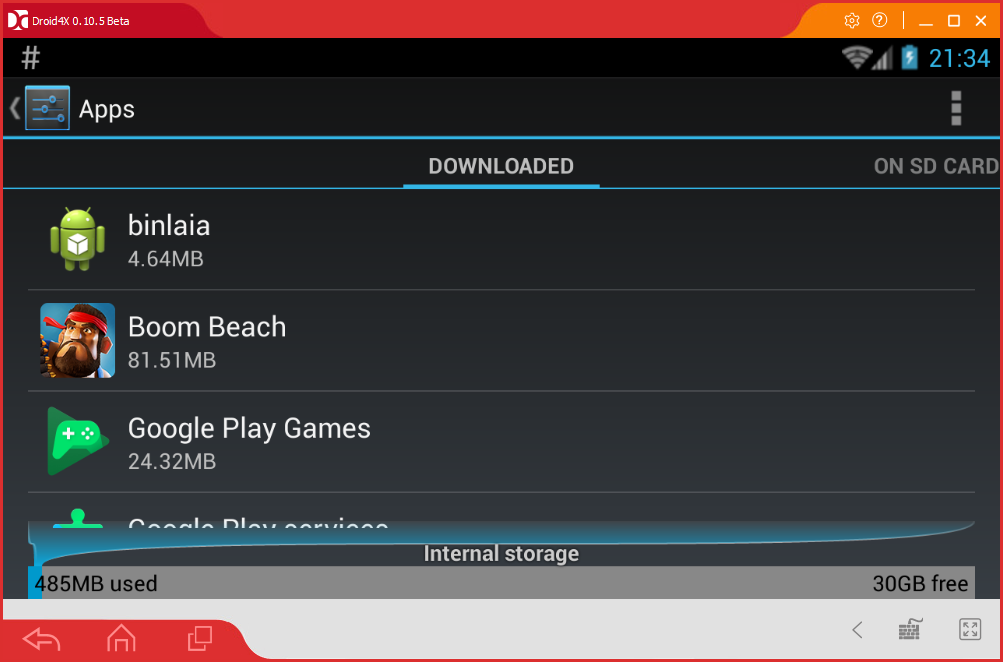
Teraz możesz przenieść zabawę i igraszki z Boom Beach do systemu Windows. Droid4X to świetny emulator gier na Androida, ponieważ ma szeroką kompatybilność aplikacji, ulepszone renderowanie grafiki i aplikację do zdalnego sterowania na telefony komórkowe. Możesz jednak grać w Boom Beach na komputerze z systemem Windows z innymi emulatorami opisanymi w tym artykule Tech Junkie.
